Kiistatta Word 2010 on paras sanaeditoriSen lisäksi, että se tarjoaa perusmuokkaustyökaluja ja kartoitustyylejä, se tarjoaa myös mahdollisuuden mukauttaa asiakirjaa millä tahansa tavalla. Oletusarvon mukaan piilotettu Word 2010 tarjoaa mahdollisuuden lisätä erilaisia toimintoja, kuten esimerkiksi lisäämällä muutama rivi koodeja, joiden avulla voit yhdistää Word-asiakirjoja ilman, että tarvitset erillistä kolmannen osapuolen sovellusta. Tässä viestissä lisäämme muutama rivi koodia yhdistääksesi kaikki samassa kansiossa olevien asiakirjojen sisällöt ja näyttää ne uudessa.
Aluksi sinun täytyy ensin laittaa ne samaan-kansiota, varmista, että ne kaikki kuuluvat samaan Word-versioon, joko Doc tai Docx. Kuten alla olevasta kuvakaappauksesta näet, olemme avanneet kaksi asiakirjaa, jotka yhdistetään.

Avaa nyt mikä tahansa Word-asiakirja ja tallenna se makro-käytössä -dokumenttina. Siirry tähän File-valikkoon ja napsauta Tallenna nimellä.
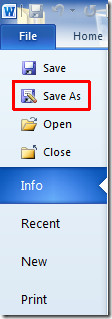
Näyttöön tulee valintaikkuna, alkaen Tallenna tyypiksi, klikkaus Word-makro-käytössä oleva malli ja napsauta Tallenna.
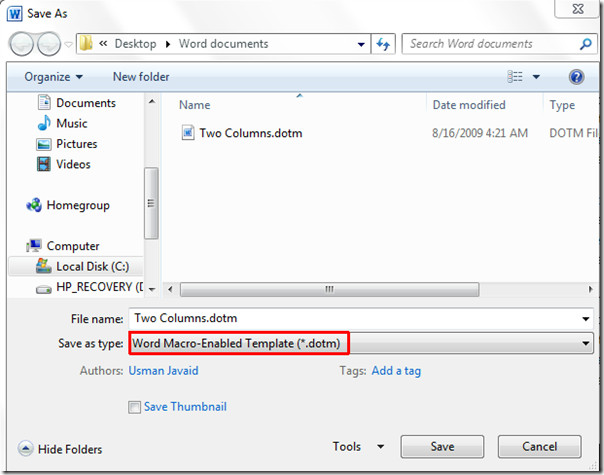
Käytämme VB-editoria, joten ensin on tehtävä Kehittäjä välilehti näkyy Word-ikkunassa. Jos et löydä Kehittäjä välilehti, mene tiedosto napsauta Asetukset ja napsauta vasemmassa ruudussa Mukauta nauha, oikeasta ruudusta Ota käyttöön Kehittäjä check-box. Klikkaus Hyvä on nähdä Kehittäjä välilehti nauhassa.
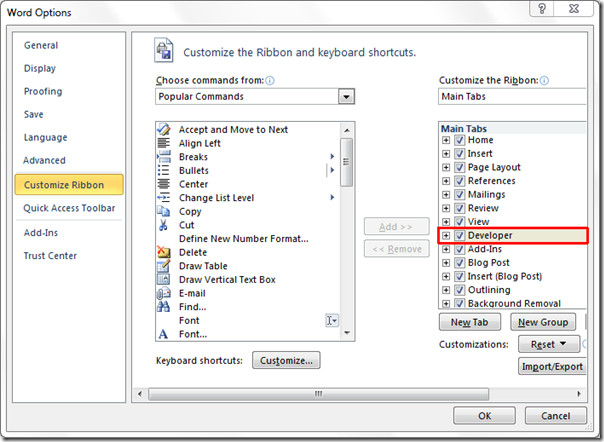
Siirry nyt kohtaan Kehittäjä välilehti ja napsauta Visual Basic.
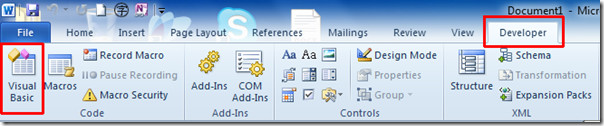
Tulet VB Editor -valintaikkunaan napsauttamalla vasemmasta sivupalkista Tämä asiakirja avaa sen VB-muokkausikkuna. Näet koodin ikkunan oikealla puolella. Laita nyt nämä koodirivit siihen.
merkintä: Älä unohda muuttaa kansion polkuamissä asiakirjat asuvat, ja Word-asiakirjojen versio näillä koodirivillä. Tämän helpottamiseksi olemme lisänneet tämän varotoimen myös koodien eteen.
Sub MergeDocs ()
Himmennetty asteikolla
Dim MainDoc asiakirjana
Himmennä strFile merkkijonona
Const strFolder = “C: UsersUsman JavaidDesktopWord -asiakirjat” ||| (Vaihda polku, jossa asiakirjat asuvat)
Aseta MainDoc = Documents.Add
strFile = Dir $ (strFolder & ”* .docx”) ||| (Muuta tiedostotunniste .doc tapaukseksi, kun käsittelet Word 97-03 -versiota)
Tee kunnes strFile = ””
Aseta rng = MainDoc.Range
rng.Collapse wdCollapseEnd
rng.InsertFile strFolder & strFile
strFile = Dir $ ()
silmukka
End Sub
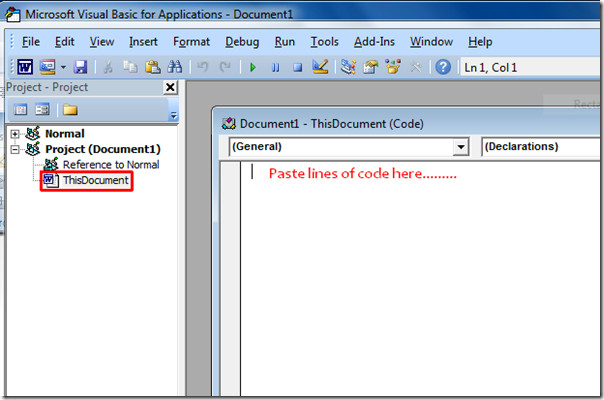
Nyt paina Ctrl + S Tallenna juuri lisätty makro ja sulje VB-editori. Navigoida johonkin Kehittäjä välilehti ja napsauta Makrot.

Alkaen makrot valintaikkunassa, valitse MergeDocs makro ja napsauta Juosta.
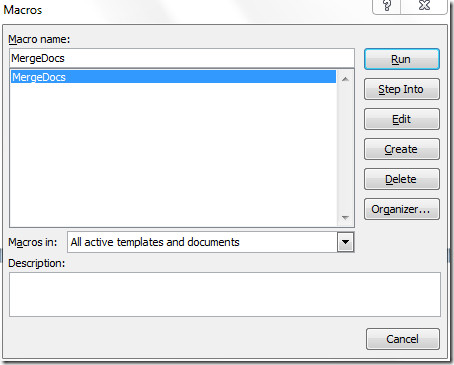
Jos olet määrittänyt polun ja version oikein, kaikki asiakirjat sulautuvat ja avautuvat uudessa asiakirjassa.
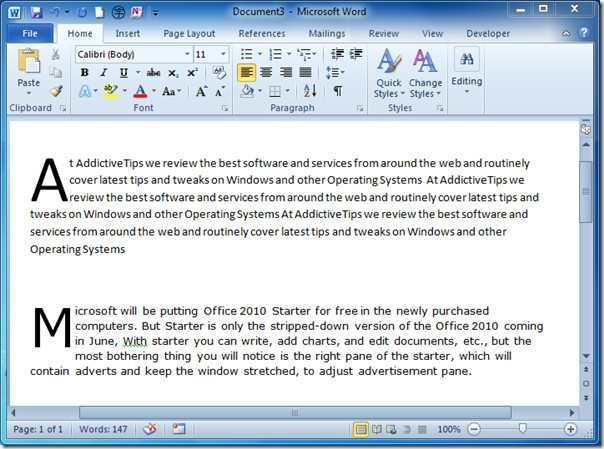
Voit myös tutustua aiemmin tarkistettuihin oppaamme Palata viimeiselle riville, jota on muokattu Word 2010: ssä, ja käyttämällä Postin yhdistämistä Word 2010: ssä.













Kommentit